
اسناد دیجیتال، از جمله PDF، همیشه مستعد دستکاری هستند. بنابراین، فایلهای پیدیاف قبل از اشتراکگذاری، کدگذاری و رمزگذاری میشوند. فایل های PDF رمزگذاری شده از دسترسی غیرمجاز توسط کاربران مخرب جلوگیری می کند. برای انجام رمزگذاری PDF به صورت برنامه ای، این مقاله نحوه رمزگذاری یک فایل PDF در پایتون را نشان می دهد. همچنین، نحوه رمزگشایی یک فایل PDF رمزگذاری شده در پایتون را یاد خواهید گرفت.
- کتابخانه پایتون برای رمزگذاری و رمزگشایی PDF
- یک PDF را در پایتون رمزگذاری کنید
- رمزگشایی PDF در پایتون
- از فایل های PDF به صورت آنلاین محافظت کنید
کتابخانه پایتون برای رمزگذاری و رمزگشایی PDF
برای رمزگذاری و رمزگشایی فایلهای PDF، از Aspose.PDF برای Python استفاده میکنیم. این یک کتابخانه قدرتمند است که ویژگی های اساسی و همچنین پیشرفته را برای ایجاد و دستکاری فایل های PDF فراهم می کند. بیایید ابتدا کتابخانه را با استفاده از [دستور pip] زیر (https://pypi.org/project/aspose-pdf/) نصب کنیم.
pip install aspose-pdf
یک PDF را در پایتون رمزگذاری کنید
Aspose.PDF برای پایتون به شما امکان می دهد فایل های PDF را با استفاده از الگوریتم های AESx128، AESx256، RC4x40 و RC4x128 رمزگذاری کنید. می توانید یکی از این الگوریتم های رمزگذاری را انتخاب کنید و از فایل PDF خود با رمز عبور محافظت کنید. در زیر مراحل رمزگذاری PDF در پایتون آمده است.
- ابتدا از کلاس Document برای بارگذاری فایل PDF ورودی با استفاده از مسیر آن استفاده کنید.
- سپس از روش Document.encrypt (“userpassword”, “ownerpassword”, DocumentPrivilege, CryptoAlgorithm , bool) برای رمزگذاری PDF استفاده کنید.
- در نهایت، PDF رمزگذاری شده را با استفاده از روش ()Document.save ذخیره کنید.
نمونه کد زیر نحوه رمزگذاری و محافظت از یک PDF را در پایتون نشان می دهد.
import aspose.pdf as ap
# فایل PDF را بارگیری کنید
document = ap.Document("input.pdf")
# PDF را رمزگذاری کنید
document.encrypt("user_password", "owner_password", ap.facades.DocumentPrivilege.forbid_all, ap.CryptoAlgorithm.RC4X128 , False)
# PDF رمزگذاری شده را ذخیره کنید
document.save("encrypted.pdf")
رمزگشایی PDF در پایتون
همچنین می توانید یک فایل PDF رمزگذاری شده را با استفاده از Aspose.PDF برای پایتون رمزگشایی کنید. برای این کار باید رمز عبور PDF محافظت شده را بدانید. مراحل زیر برای رمزگشایی یک PDF رمزگذاری شده است.
- ابتدا یک نمونه از کلاس Document ایجاد کنید و آن را با مسیر و رمز عبور PDF مقداردهی کنید.
- سپس، متد Document.decrypt() را برای رمزگشایی PDF فراخوانی کنید.
- در نهایت، PDF رمزگشایی شده را با استفاده از روش ()Document.save ذخیره کنید.
نمونه کد زیر نحوه رمزگشایی یک فایل PDF در پایتون را نشان می دهد.
import aspose.pdf as ap
# فایل PDF را بارگیری کنید
document = ap.Document("encrypted.pdf", "owner_password")
# PDF را رمزگذاری کنید
document.decrypt()
# PDF رمزگذاری شده را ذخیره کنید
document.save("decrypted.pdf")
از فایل های PDF به صورت آنلاین محافظت کنید
ما همچنین یک ابزار آنلاین رایگان برای محافظت از فایلهای PDF با رمز عبور ارائه میکنیم. شما می توانید از این ابزار برای محافظت از فایل های PDF خود بدون ایجاد حساب کاربری استفاده کنید.
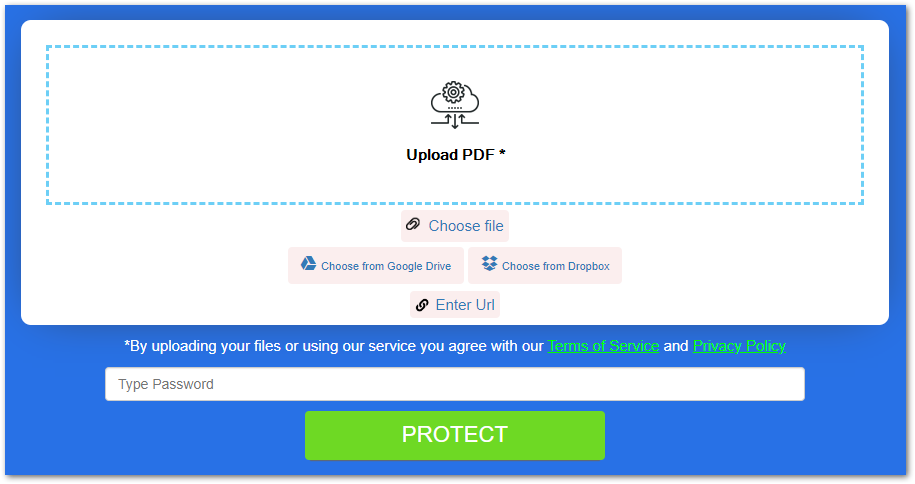
مجوز رایگان دریافت کنید
می توانید یک مجوز موقت رایگان را دریافت کنید و ویژگی رمزگذاری PDF را بدون هیچ محدودیتی ارزیابی کنید.
کتابخانه PDF Python را کاوش کنید
میتوانید با استفاده از مستندات درباره کتابخانه PDF Python ما اطلاعات بیشتری کسب کنید. ویژگیهای شگفتانگیز آن را کاوش کنید و پیشنهادات، سؤالات یا سؤالات خود را از طریق [forum] ما (https://forum.aspose.com/) با ما به اشتراک بگذارید.
نتیجه
در این مقاله نحوه رمزگذاری فایل های PDF در پایتون را یاد گرفتید. علاوه بر این، نحوه رمزگشایی فایل های PDF رمزگذاری شده را از داخل برنامه های پایتون خود مشاهده کرده اید. در پایان، ما ابزار مبتنی بر وب خود را برای محافظت از فایل های PDF به صورت آنلاین و رایگان در اختیار شما قرار دادیم.